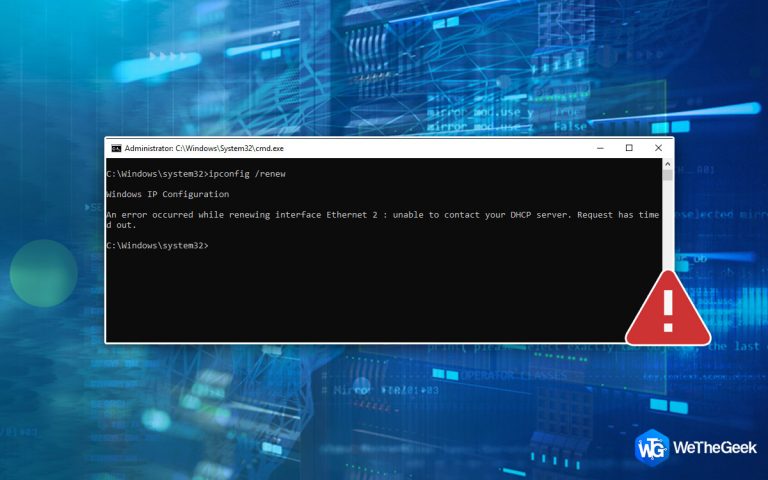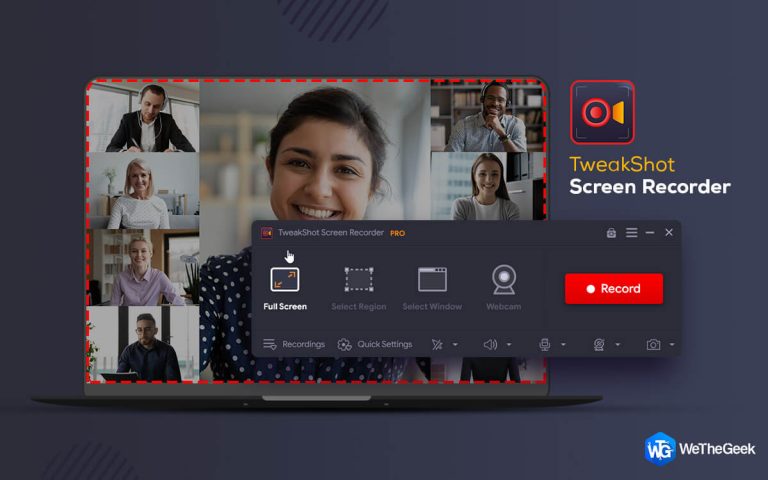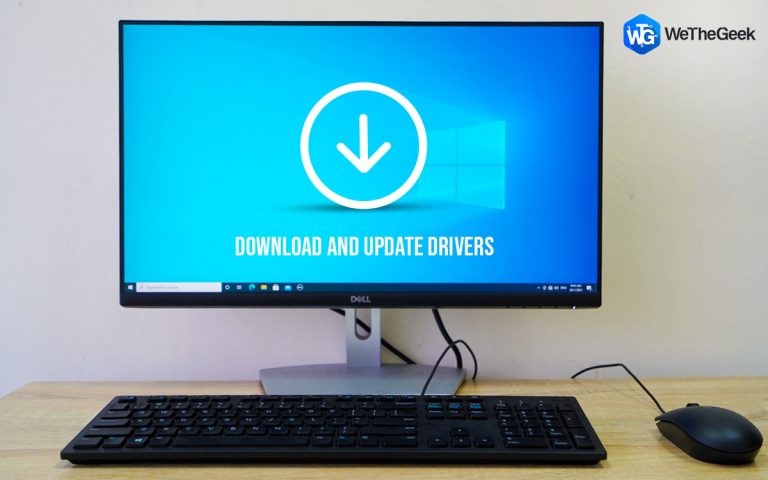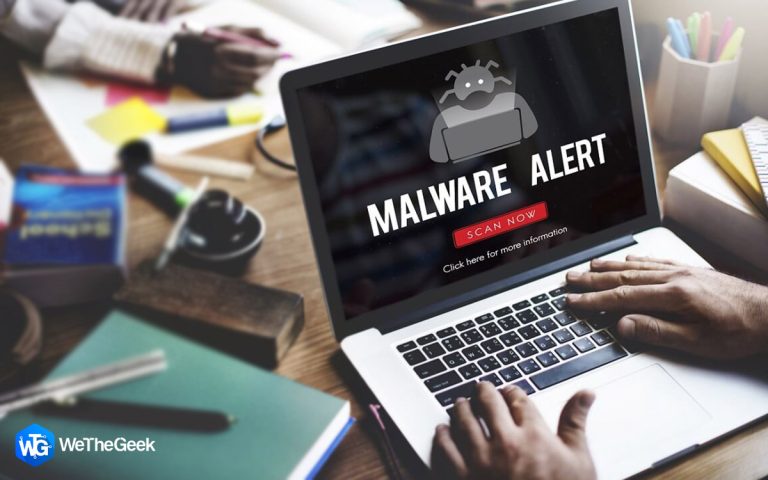Как исправить высокий пинг в крови на спине 4 на ПК с Windows
Back 4 Blood – это напряженный кооперативный шутер от первого лица от создателей бешено популярной серии Left 4 Dead. Наслаждайтесь динамичной совместной повествовательной кампанией для четырех игроков, многопользовательской игрой за человека или верхом и динамичным игровым процессом. Наконец-то здесь: Back 4 Blood! Во время бета-тестирования игра, казалось, понравилась игрокам, однако из-за некоторых ошибок производительность снижалась. Высокий пинг и постоянные всплески задержки, по-видимому, являются повторяющейся проблемой в Back 4 Blood. Не нужно беспокоиться, если у вас есть похожие проблемы. Мы собрали для вас несколько решений!
Как исправить высокий пинг в крови на спине 4 на ПК с Windows
Метод 1: перезагрузите подключение к Интернету
Первый шаг, который нужно предпринять, чтобы исправить высокий пинг, – это перезагрузить подключение к Интернету и проверить, правильно ли работает игра Back 4 Blood. Это можно сделать, выполнив следующие действия:
Шаг 1. Выключите маршрутизатор / модем и отсоедините кабель питания.

Шаг 2: Затем выключите компьютер.
Шаг 3: Подождите 60 секунд, затем подключите кабель питания к модему / маршрутизатору и включите его.
Шаг 4. После того, как все мигающие индикаторы режима / маршрутизатора станут стабильными, включите компьютер.
Шаг 5: Теперь попробуйте сыграть в игру back 4 blood и проверьте, не возникают ли проблемы с высоким пингом.
Примечание: для лучших результатов рекомендуется играть в игры через Ethernet-соединение, а не через Wi-Fi.
Метод 2: закройте ненужные программы
Когда другие приложения доминируют над вашей пропускной способностью, у вас больше шансов получить всплески лагов и высокий пинг в игре. Ваше соединение будет довольно медленным, если у вас открыто много вкладок или фильмы загружаются в фоновом режиме в вашем браузере. Вы можете запретить приложениям работать в фоновом режиме и использовать вашу полосу пропускания, выполнив следующие действия:
Шаг 1. Щелкните правой кнопкой мыши панель задач и выберите в раскрывающемся меню «Диспетчер задач».
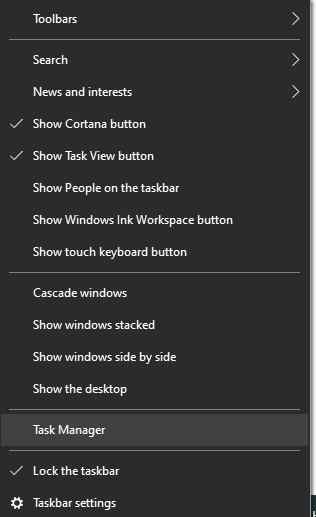
Шаг 2. Щелкните правой кнопкой мыши панель задач и выберите в раскрывающемся меню «Диспетчер задач». Найдите процессы, которые перегружают сеть, на вкладке «Процессы». После того, как вы его выбрали, нажмите «Завершить задачу».
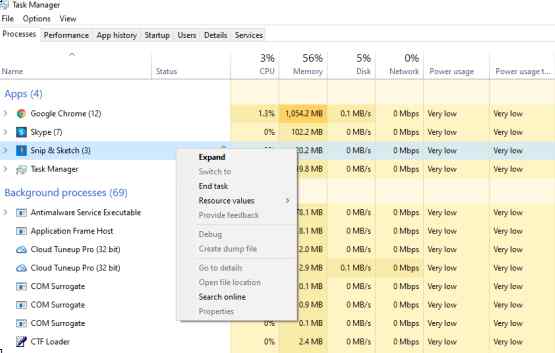
Шаг 3. Убедитесь, что проблемы с пингом решены, иначе, если у вас по-прежнему высокий пинг, а игра тормозит, переходите к следующему шагу.
Метод 3: очистить DNS
Процесс очистки DNS очистит кеш DNS вашего компьютера. Когда вы удаляете кеш DNS, ваш компьютер должен будет получать адрес от DNS-сервера каждый раз, когда ему потребуется доступ к новому веб-сайту. Если задержка в Back 4 Blood вызвана ошибочными или поврежденными данными кэша DNS, это может быть решением. Вот как вы это делаете:
Шаг 1. Чтобы открыть окно «Выполнить», нажмите клавишу с логотипом Windows и R на клавиатуре.
Шаг 2. Одновременно нажмите Shift и Enter, набирая cmd. Если вас попросят разрешения, скажите «да».
Шаг 3: Скопируйте и вставьте ipconfig / flushdns во всплывающее окно. Затем нажмите клавишу Enter.
Шаг 4. Ваш кеш DNS успешно очищен. Это важный шаг в процессе того, как остановить высокий пинг во время игры Back 4 Blood.
Метод 4: обновить сетевой драйвер
Использование приложения для обновления драйверов устройства, такого как Smart Driver Care, является простым решением для обеспечения обновлений сетевых драйверов в вашей системе. Это приложение может быстро сканировать, находить, загружать и устанавливать самые последние версии драйверов, и для начала процедуры автоматического обновления драйверов требуется всего четыре-пять щелчков мыши по интерфейсу программного обеспечения. Ниже приведены этапы использования Smart Driver Care:
Шаг 1: Загрузите приложение по ссылке ниже.
Шаг 2: Чтобы установить приложение, запустите файл, который вы скачали на шаге 1.
Шаг 3: Откройте приложение и нажмите Сканировать сейчас в разделе «Драйверы».
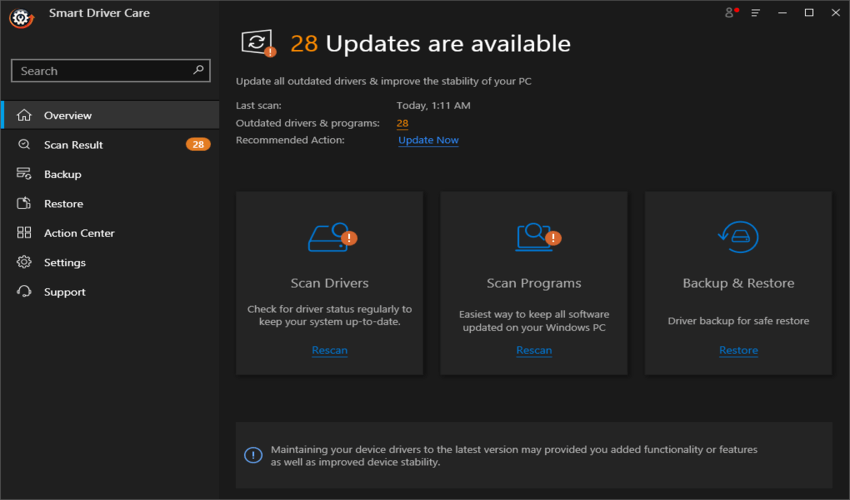
Шаг 4: После сканирования появится список проблем с драйверами.
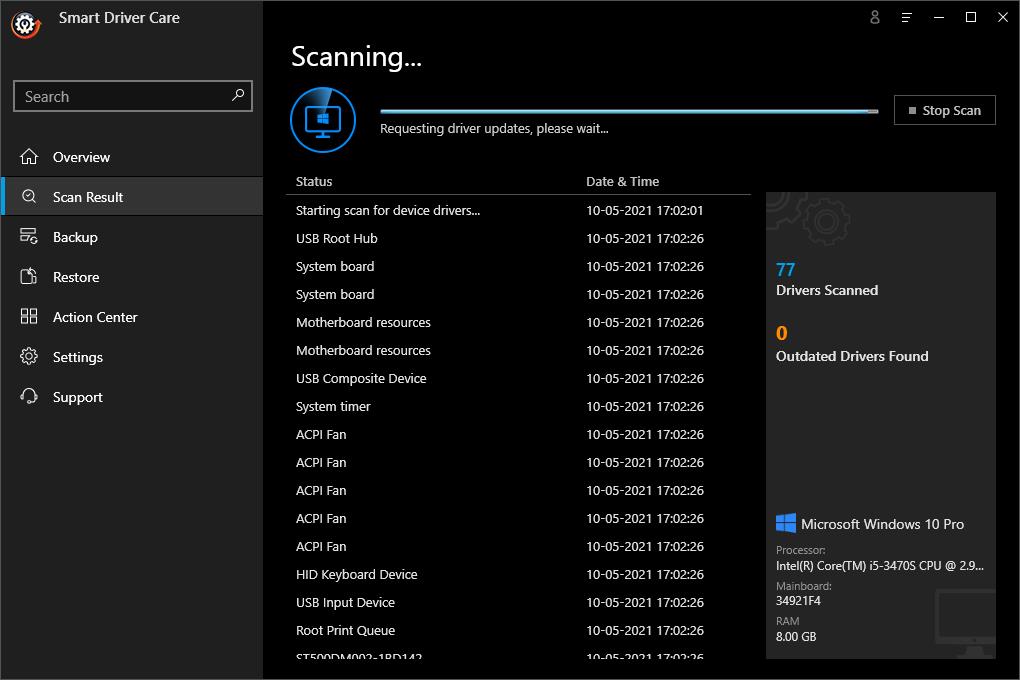
Шаг 5: Щелкните ссылку «Обновить драйвер» рядом с сетевым драйвером, и программное обеспечение обновит драйвер за вас.
Шаг 6. Перезагрузите компьютер, чтобы определить, сохраняется ли проблема.
Smart Driver Care также выполняет резервное копирование ваших драйверов перед их обновлением, позволяя пользователям при необходимости восстановить предыдущую версию.
Последнее слово о том, как исправить высокий пинг в Back 4 Blood на ПК с Windows?
Smart Driver Care – фантастическая программа, которая позволяет обновлять все драйверы вашей системы. Ручной метод также обеспечивает 100-процентный успех, но потребуется много времени и усилий, чтобы вручную обновить все ваши старые драйверы. Вместо этого несколькими щелчками мыши вы можете обновить все неисправности драйверов с помощью Smart Driver Care. После обновления сетевого драйвера вы, несомненно, сможете без проблем играть в Back 4 Blood.
Похожие темы